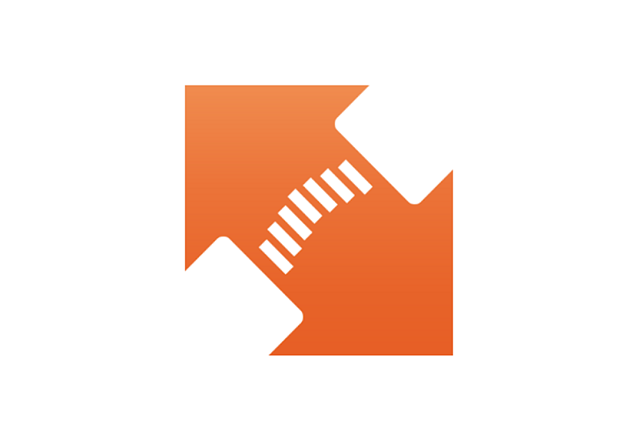友達と連絡先や写真を交換するとき、どんな方法を使っていますか?
Zeetle(ジートル)アプリなら、アプリから発する音を相手のアプリに聞かせるだけで、簡単に連絡先や写真を送ることができます。
他にも、リンガーハットやすた丼などのショップカードを管理でき、ポイントを貰えたりクーポンが配布されたりと、便利でお得です。
今回は、Zeetleアプリの初期設定や使い方、使う際の注意点などを解説していきます。
目次
Zeetleの仕組み
Zeetleは、アプリから発する音を相手のアプリに聞かせることで、写真や連絡先の送信ができます。
写真は一度に10枚まで(CMを見て30枚まで)、連絡先は電話帳を一括で送信可能。音を聞いた人全員に送ることができるので、複数人に送りたいときに便利です。友達との交換はもちろん、機種変更時の電話帳移行にも役立ちます。
ほかにも、Zeetleカードサービス加盟店のショップカードが管理でき、スタンプやポイントが貯められたり、クーポンが届いたりとお得に利用できます。
様々なお店のショップカードを、アプリ一つで管理できる便利な機能です。
無料で使える?料金は?
Zeetleは、無料で利用できるアプリです。データ通信料以外の料金は発生しません。
また、電話番号やメールアドレスなどの個人情報を登録する必要もないので安心です。
Zeetleの注意すべき点は?
Zeetleは「音」で写真や連絡先を送りますが、データの送受信はネットワークが利用されます。
大量に写真を送る場合は、その分のデータ通信量がかかるので注意しましょう。
また、アプリが「音」に反応して受信するため、近くでZeetleアプリを開いている人がいれば、その人にも受信してしまう可能性があります。
知らない人に個人情報を送ってしまうことを避けるために、データ送信の設定を「相手を選んで送信する」にすることをおすすめします。
設定方法は後ほど説明するので、送信する前に確認しておきましょう。
Zeetleの使い方
ここからは、Zeetleアプリの使い方を順にご紹介します。
まずはアプリストアから、アプリをダウンロード&インストールします。

本記事の動作確認は、AQUOS sense plus SH-M07(Android10)、Zeetleアプリバージョン5.21.00.05で行っています。
初期設定
インストールが完了したら、さっそくアプリを開いて初期設定をしましょう。
- アプリを開く
- アプリの説明が表示されるので、必要であれば左にスライドして確認する
- 「はじめる」をタップ
- 利用規約を確認して「同意する」をタップ
- 生年月日や性別を入力(※登録したくない場合は「登録しない」をタップ)
- 「おすすめや広告に位置情報の利用を許可」で許可したくない場合は、スイッチをオフにする
- 「完了」をタップ
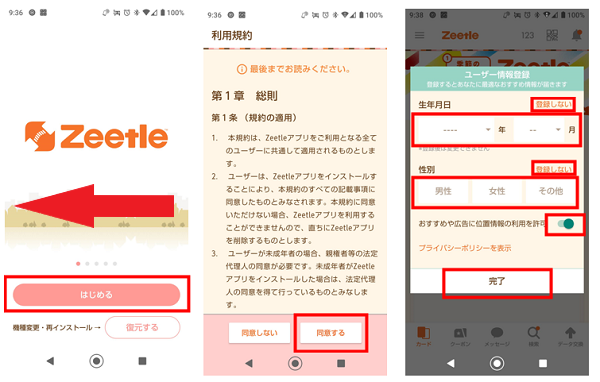
- 位置情報のアクセス権限についての説明が表示されるので、確認したら左上の「×」をタップ
- 位置情報へのアクセス許可を求められるので「常に許可」「アプリの使用中のみ許可」「許可しない」からタップ
- 音声の録音許可を求められるので「許可」をタップ
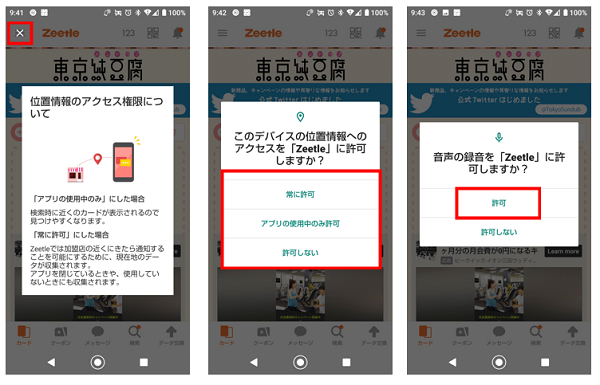
位置情報を許可にすると、以下の機能が使えるようになります。
| 位置情報を許可する範囲 | 利用可能な機能 |
| 常に許可 | Zeetle加盟店の近くにきたときに通知してくれます |
| アプリの使用中のみ許可 | ショップ検索時に、現在地から近いショップが探しやすくなります |
オーディオデバイスを使用できませんと表示された場合
一部機種では、初期設定のあとに「オーディオデバイスを使用できません」と表示される場合があります。
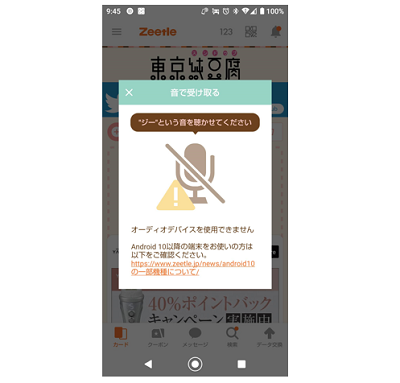
この表示がでた場合は、「OK Google」の音声検索機能をオフにして利用してください。
- Googleアプリを開く
- 右上のアイコンをタップ
- 「設定」をタップ
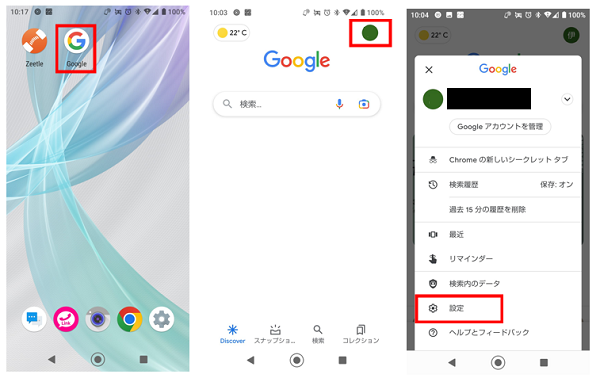
- 「音声」をタップ
- 「Voice Match」をタップ
- 「OK Google」のスイッチをオフにする
- 運転中の説明が表示されるので「OK」をタップ
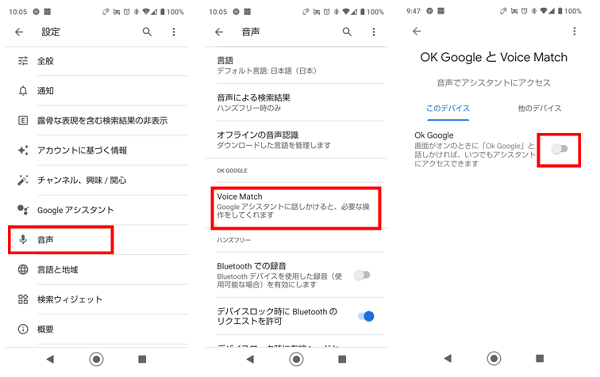

それでも改善されない場合は、他のアプリによる影響が考えられます。
すべてのアプリを終了し、スマホの電源を再起動してからZeetleアプリを開いてみてください。
電話帳や写真を一括送信する
Zeetleアプリの音を使って、相手に電話帳や写真を一括送信する方法を説明します。
送信設定をする
データを送信する前に、送信設定を確認しましょう。
送信設定では、「全員に送信」と「相手を選んで送信」が選べます。
| 送信方法 | 内容 |
| 全員に送信 | 音を聞いた人全員にデータが送られます |
| 相手を選んで送信 | 音を聞いた人の中から、送りたい相手を選択します。 |
「全員に送信」は知らない人にも受信してしまう可能性があるので、「相手を選んで送信」に設定しておくと安心です。
- 下メニューの「データ交換」をタップ
- 右上の「設定マーク」をタップ
- 「全員に送信」または「相手を選んで送信」をタップ
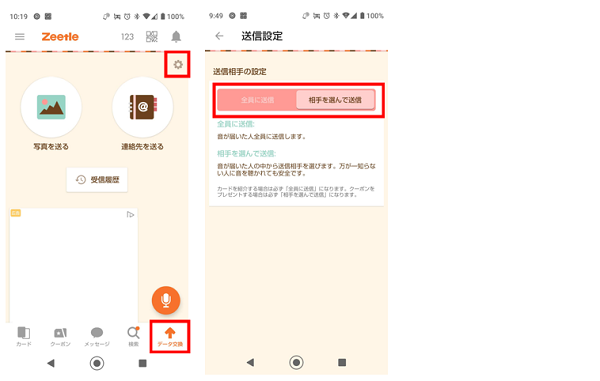
連絡先を送信する
連絡先を送信する方法を説明します。
- 下メニューの「データ交換」をタップ
- 「連絡先を送る」をタップ
- 連絡先へのアクセス許可を求められるので「許可」をタップ
- 送りたい連絡先をタップしてチェックを入れる
- 「送信」をタップ
- 音が鳴るので、相手のアプリに聞かせる
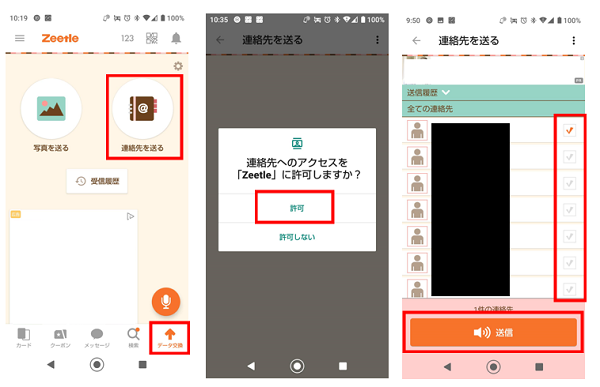
- (相手を選んで送信の場合)相手の番号が表示されるので、送信したい番号をタップして「選択した相手に送信」をタップ
- 送信が完了しました。「OK」をタップ
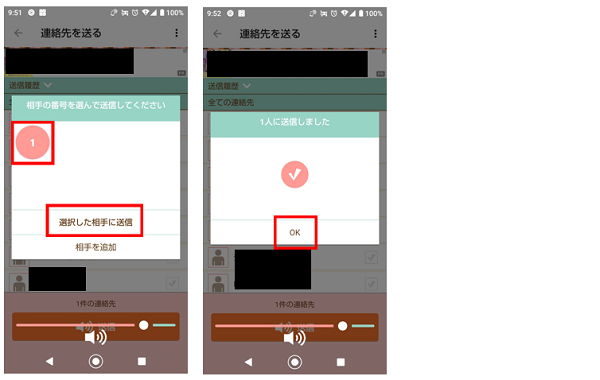
写真を送信する
写真を送信する方法を説明します。
- 下メニューの「データ交換」をタップ
- 「写真を送る」をタップ
- デバイス内の写真やメディアへのアクセスを求められるので「許可」をタップ
- 送りたい写真を選択して「送信」をタップ
- 音が鳴るので、相手のアプリに聞かせる
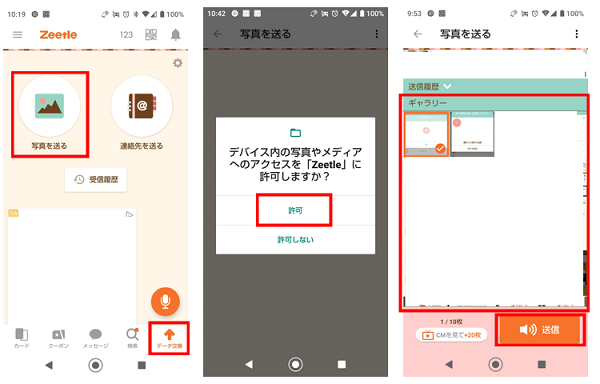
- (相手を選んで送信の場合)相手の番号が表示されるので、送信したい番号をタップして「選択した相手に送信」をタップ
- 送信が完了しました。「OK」をタップ
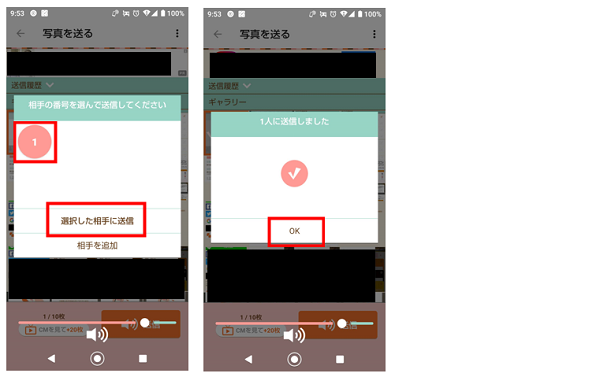
また、写真選択画面の左下に表示される「CMを見て+20枚」をタップして広告を見ると、一度に送れる写真が30枚までに増えます。
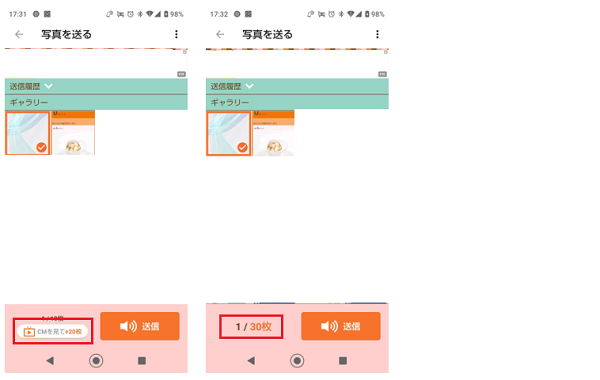
動画は送信できる?
動画を送信するには、直接データを開いて「共有」から送る方法があります。ただし、最大10MBまでしか送れません。前述した「写真を送信する」のやり方では、動画の選択はできません。
- スマホのアルバムから、送りたい写真を開く
- 「共有」マークをタップ
- 「すべて表示」をタップ
- 「音で送る」をタップ
- 音が鳴るので、相手のアプリに聞かせる
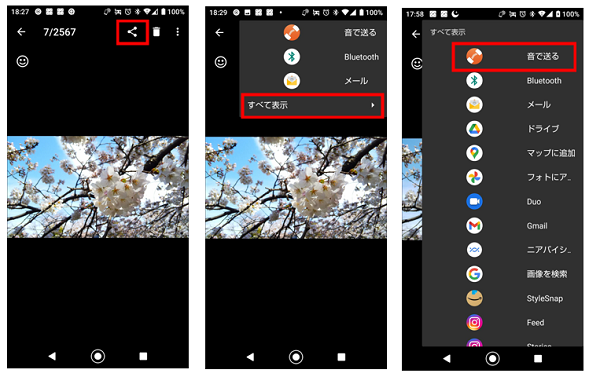
- (相手を選んで送信の場合)相手の番号が表示されるので、送信したい番号をタップして「選択した相手に送信」をタップ
- 送信が完了しました。「OK」をタップ
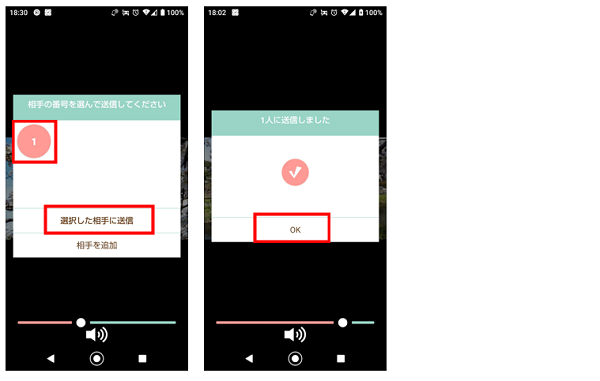
リンガーハットやすた丼など!クーポンをゲットしよう
Zeetleでは、Zeetleカードサービス加盟店のショップカードを取得できます。
加盟店はリンガーハットやすた丼、C&Cなど様々なお店があります。
ショップカードを取得しておけば、そのお店の情報やクーポンが届くので、お得です。
また、ショップカードでポイントやスタンプを貯めると貰えるクーポンもあります。
- 下メニューの「検索」をタップ
- 検索バー、または地図からお店を検索する
- 「カードを取得」をタップ
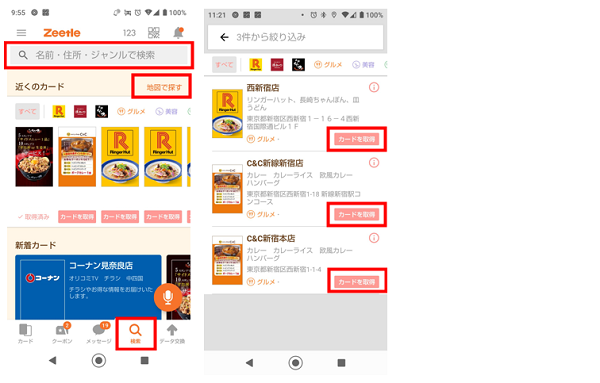
クーポンを使う
Zeetleでゲットしたクーポンを使う方法を説明します。
クーポンはお店の人に見せるタイプと、スマホをかざして端末の音を聞かせるタイプがあります。
- 下メニューの「クーポン」をタップ
- 使いたいクーポンの「使う」をタップ
- もう一度「使う」をタップ
- (見せるタイプの場合)クーポンをお店の人に見せる
(かざすタイプの場合)スマホをアプリに近づけて、端末の音をアプリに聞かせます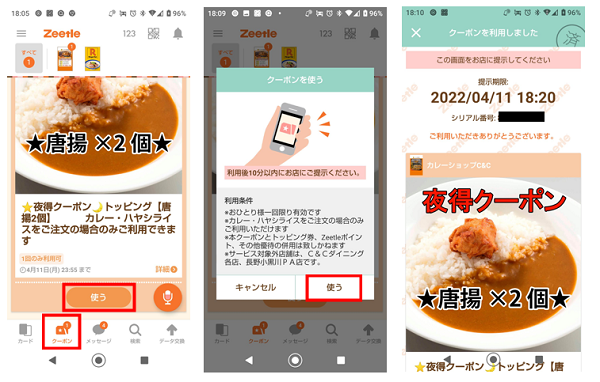
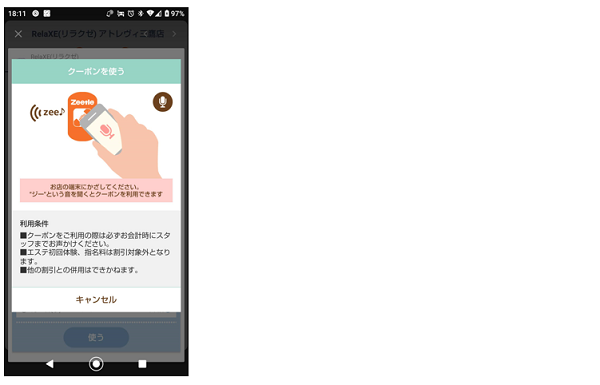
スタンプやポイントを貯める
スタンプやポイントの貯め方は簡単です。
まずお店の人にスタンプやポイントを貯めたいことを伝え、スマホをお店に置いてある専用端末にかざしてアプリに音を聞かせれば完了です。
スタンプやポイントの確認方法は、以下の通りです。
- 下メニューの「カード」をタップ
- 確認したいショップカードをタップ
- 「ポイント」または「スタンプ」をタップ
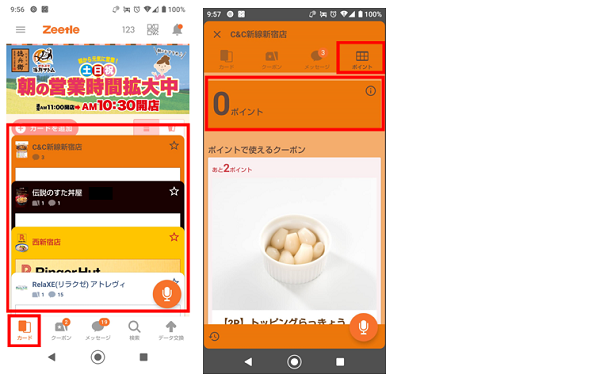
Zeetleで写真や連絡先を交換しよう
Zeetleアプリを使えば、連絡先を交換しなくても「音」で写真を送ることができるので便利です。
複数人に一度に送ったり、機種変更時に連絡帳を一括送信したりと、様々な面で役立つでしょう。
ショップカードもお得なので、ぜひZeetleアプリを活用してみてください。